La navigazione a schede è popolare per una buona ragione: rende molto più semplice mantenere aperte più pagine e prontamente disponibili. Naturalmente, può anche consumare memoria di sistema e creare mal di testa per coloro che non riescono a ricordare dove hanno nascosto quella pagina di informazioni vitali. Fortunatamente, gli sviluppatori intelligenti stanno lavorando su estensioni per semplificare la navigazione a schede. Ecco alcune delle estensioni di navigazione a schede più interessanti che ho trovato:
- Salva e ripristina più schede su più computer. Se navighi da più computer (o stai solo attento alla perdita di dati), allora TabCloud è una benedizione. Ti consente di eseguire il backup di sessioni di navigazione a schede e di ripristinarle da qualsiasi computer. È semplice, funziona abbastanza bene ed è abbastanza flessibile.
- Nascondi tutte le schede rapidamente. Potrebbe essere perfettamente innocente, ma a volte è necessario nascondere rapidamente le schede aperte. Dai un'occhiata a "Come nascondere tutte le schede del browser con un clic" di Nicole Cozma per imparare come usare la meravigliosa estensione PanicButton.
- Ricarica automaticamente una scheda dopo averla chiusa. La funzione Snooze è perfetta per i siti che devi controllare solo giornalmente o settimanalmente. Basta fare clic sull'icona Posponi della pagina e impostare il periodo di tempo in cui si desidera che la scheda corrente non sia più disponibile, da un giorno a due settimane. Dopo che è trascorso il tempo, la linguetta scatta in posizione. È facile gestire le tue schede dormienti dalla pagina delle opzioni.
- Cambia la nuova scheda predefinita. Quando apri una nuova scheda in Chrome, puoi visualizzare le app di Chrome o le pagine più visitate. Questi sono strumenti pratici, ma non sono adatti a tutti. New Tab Redirect è un'estensione semplice che ti consente di scegliere una pagina di destinazione diversa per nuove schede, da siti popolari a URL specifici dell'utente o file locali.
- Visualizza le pagine come se si utilizzasse Firefox o IE. Alcuni siti Web non interagiscono bene con Chrome e alcuni utenti devono vedere come appariranno le pagine in altri browser. Mozilla Gecko Tab ti consente di aprire le pagine come se usassi Firefox, e IE Tab ti consente di fingere di utilizzare Internet Explorer. Sono abbastanza semplici, e mentre potresti voler controllare il vero affare se il tuo lavoro dipende da esso, sono buoni sostituti.
- Evita la chiusura di più schede. È facile evitare la frustrazione di chiudere accidentalmente una finestra piena di schede. Dai un'occhiata a "Come impedire la chiusura di più schede in Chrome" di Nicole Cozma per ottenere il dettaglio su Window Close Protector.
- Ricarica tutte le schede. Forse la tua rete è andata giù per un po ', forse vuoi solo controllare i punteggi o i prezzi delle azioni, ma a volte devi ricaricare tutte le schede contemporaneamente. È facile con Reload All Tabs. È piuttosto flessibile, ma la sua funzionalità di base è ciò che lo rende un vincitore.
- Schede di sfondo disattivate. MuteTab ti consente di evitare la seccatura di dare la caccia a quella scheda che sta dando il via a una conferenza oa una musica o altro. L'ho scritto qui.
- Unisci le schede in più finestre. Alcune schede sono impostate per essere aperte in nuove finestre e, a volte, ci ritroviamo con più finestre di Chrome di quante ne sappiamo. JoinTabs ti consente di unire tutte le finestre aperte in una sola, o personalizzare l'unione in modo che alcune finestre rimangano una. È molto più facile che fonderli manualmente, il che può richiedere un'eternità se la situazione si deteriora.
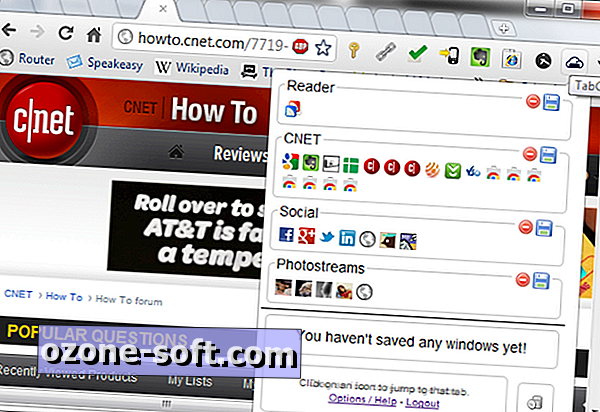
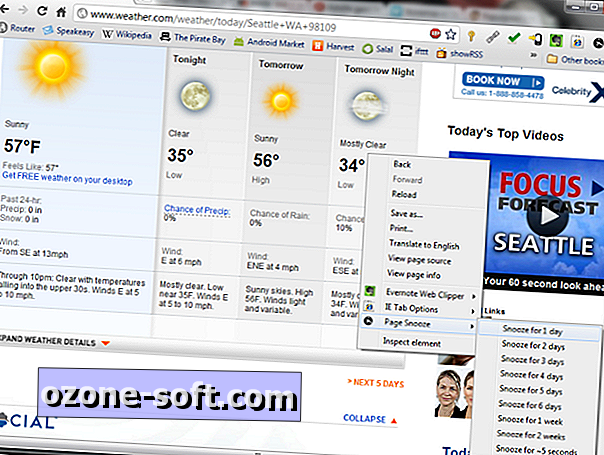
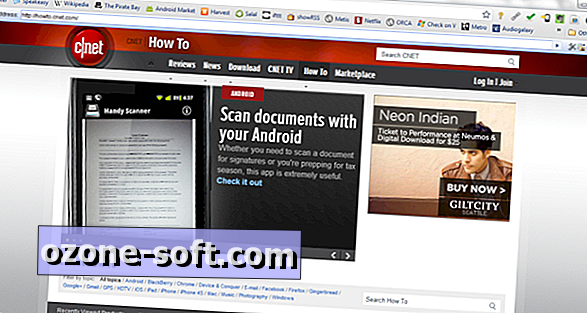







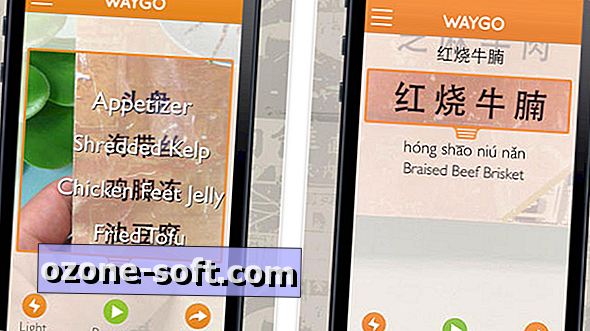





Lascia Il Tuo Commento